खराब इंटरनेट कनेक्शन त्रुटि कोड को ट्रिगर कर सकता है
- कोड 135011 जैसी त्रुटियों को रोकने के लिए हमेशा स्थिर इंटरनेट कनेक्शन के साथ Office 365 में लॉग इन करें।
- यदि आप त्रुटि का निवारण करना पसंद नहीं करते हैं, तो अपने वेब ब्राउज़र से Office 365 तक पहुँचें।
- यदि आप किसी तृतीय-पक्ष डिवाइस से किसी संगठन के नेटवर्क में लॉग इन कर रहे हैं, तो अपने व्यवस्थापक से संपर्क करना सुनिश्चित करें।
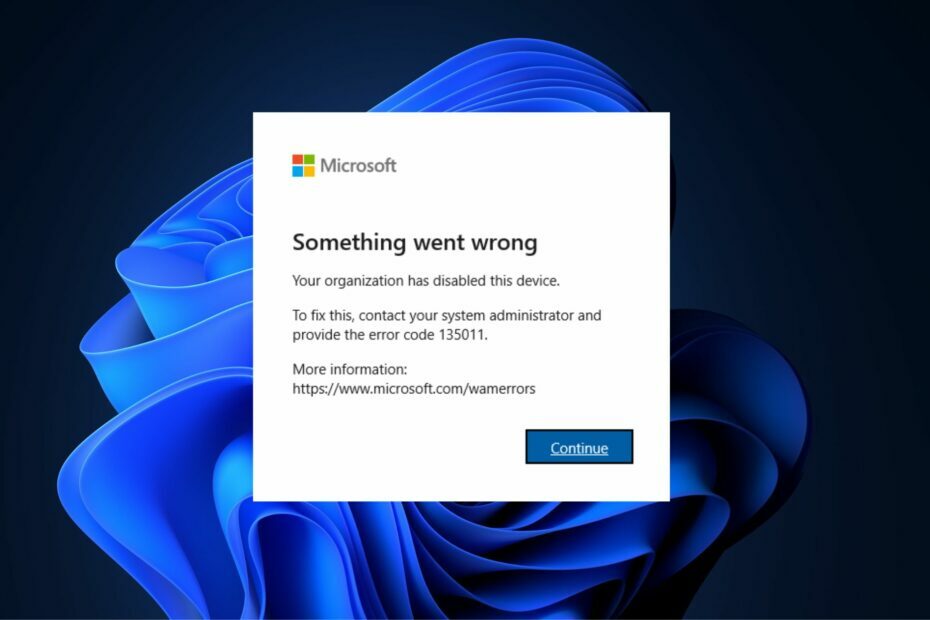
एक्सडाउनलोड फ़ाइल पर क्लिक करके स्थापित करें
यह सॉफ़्टवेयर सामान्य कंप्यूटर त्रुटियों की मरम्मत करेगा, फ़ाइल हानि, मैलवेयर, हार्डवेयर विफलता से आपकी रक्षा करेगा और अधिकतम प्रदर्शन के लिए आपके पीसी को अनुकूलित करेगा। पीसी की समस्याओं को ठीक करें और अब 3 आसान चरणों में वायरस हटाएं:
- रेस्टोरो पीसी रिपेयर टूल डाउनलोड करें जो पेटेंटेड टेक्नोलॉजीज के साथ आता है (पेटेंट उपलब्ध है यहाँ).
- क्लिक स्कैन शुरू करें विंडोज की उन समस्याओं को खोजने के लिए जो पीसी की समस्याओं का कारण बन सकती हैं।
- क्लिक सभी की मरम्मत आपके कंप्यूटर की सुरक्षा और प्रदर्शन को प्रभावित करने वाली समस्याओं को ठीक करने के लिए।
- रेस्टोरो द्वारा डाउनलोड किया गया है 0 इस महीने के पाठक।
कोशिश करते हुए माइक्रोसॉफ्ट 365 में साइन इन करें ऐप्स, आपको त्रुटि कोड 135011 जैसी त्रुटियों का सामना करना पड़ सकता है। त्रुटि इंगित करती है कि आपके संगठन ने डिवाइस को अक्षम कर दिया है, और आपको अपने व्यवस्थापक से संपर्क करना चाहिए।
यदि आप वर्तमान में अपने पीसी पर 135011 त्रुटि से जूझ रहे हैं, तो यह लेख आपको त्रुटि को हल करने के लिए आवश्यक कदम प्रदान करेगा।
त्रुटि कोड 135011 का क्या कारण है?
यदि आप वर्तमान में त्रुटि का अनुभव कर रहे हैं, तो आपके संगठन ने आपके पीसी पर इस डिवाइस त्रुटि कोड 135011 को अक्षम कर दिया है, सबसे संभावित कारण यह है कि आपके संगठन के सिस्टम व्यवस्थापक ने आपके डिवाइस को Azure Active में अक्षम कर दिया है निर्देशिका।
इस तथ्य के अलावा कि आपके व्यवस्थापक ने आपके डिवाइस को व्यवस्थापक पोर्टल से अक्षम कर दिया होगा, त्रुटि कोड 135011 के द्वितीयक कारण भी हैं; वे सम्मिलित करते हैं:
- खराब इंटरनेट कनेक्शन: Microsoft 365 अनुप्रयोगों तक पहुँचने के लिए एक स्थिर इंटरनेट कनेक्शन की आवश्यकता होती है। अगर आपके सिस्टम में नेटवर्क संकुलन, आप त्रुटि कोड 135011 ट्रिगर कर सकते हैं।
- थर्ड-पार्टी डिवाइसेस से लॉग इन करना: संगठनों के पास मानक सुरक्षा उपाय होते हैं जो उनके नेटवर्क के बुनियादी ढांचे को भंग होने से रोकते हैं। ऐसा एक उपाय अपंजीकृत उपकरणों को स्वचालित रूप से ब्लॉक करना हो सकता है जो नेटवर्क में लॉग इन करने का प्रयास करते हैं।
- फ़ायरवॉल प्रतिबंध: दुर्लभ मामलों में, आपके संगठन ने इस डिवाइस त्रुटि कोड 135011 को निष्क्रिय कर दिया है, जो किसी विशिष्ट पोर्ट को अवरुद्ध करने वाले फ़ायरवॉल प्रतिबंधों के कारण ट्रिगर हो सकता है। तुम कर सकते हो जांचें कि क्या फ़ायरवॉल किसी प्रोग्राम को ब्लॉक कर रहा है यह देखने के लिए कि क्या Office 365 अनुमत अनुप्रयोगों में से एक है।
हमारे पाठकों ने Microsoft टीम 135011 त्रुटि और आउटलुक त्रुटि कोड 135011 की पहचान की है, जो स्पष्ट रूप से किसी संगठन से जुड़े किसी भी Microsoft 365 ऐप को प्रकट करता है।
अब जबकि हम जानते हैं कि 135011 त्रुटि क्या है, आइए स्थिति को सुधारने के लिए नीचे दिए गए समाधानों को लागू करें।
मैं त्रुटि कोड 135011 को कैसे ठीक कर सकता हूं?
इससे पहले कि हम उन्नत समस्या निवारण तकनीकों के साथ आगे बढ़ें, यहाँ कुछ त्वरित सुधार हैं जिन्हें आप लागू कर सकते हैं:
- ऑफिस 365 ऐप को बंद करें और रीस्टार्ट करें।
- अपने ब्राउज़र का उपयोग करके Office 365 तक पहुँचें।
- नेटवर्क की भीड़ को ठीक करें और सुनिश्चित करें कि आपके पास एक विश्वसनीय इंटरनेट कनेक्शन है। अपने पीसी की इंटरनेट गति की जाँच करना यह जानने में आपकी सहायता करता है कि त्रुटि नेटवर्क से संबंधित है या नहीं।
- अपने एडमिन से संपर्क करें. आमतौर पर, यदि त्रुटि व्यवस्थापक द्वारा प्रतिबंध से है, तो आपको उसकी मदद से बहुत ही कम समय में अपने पीसी को त्रुटि से मुक्त करने में सक्षम होना चाहिए।
यदि वे चरण त्रुटि का समाधान नहीं कर सके, तो यहां अधिक उन्नत समस्या निवारण समाधान दिए गए हैं:
1. Azure पोर्टल में डिवाइस को सक्षम करें
- अपना पसंदीदा ब्राउज़र खोलें और नेविगेट करें माइक्रोसॉफ्ट एज़्योर.
- पर क्लिक करें Azure सक्रिय निर्देशिका और चुनें उपकरण.
- अक्षम उपकरणों की सूची पर एक नज़र डालें उपकरण टैब उपयोगकर्ता नाम या डिवाइस के लिए खोज कर नाम।

- डिवाइस का चयन करें और पर क्लिक करें सक्षम.
एज़्योर पोर्टल में डिवाइस को सक्षम करना त्रुटि कोड 135011 को हल करने के सबसे तेज़ और कुशल तरीकों में से एक है।
हालाँकि, आपको Azure पोर्टल पर ऐसे परिवर्तन करने के लिए पर्याप्त प्रशासनिक पहुँच की आवश्यकता होगी। सुनिश्चित करें कि आप जिस डिवाइस को एज़्योर पोर्टल एक्सेस कर रहे हैं, उसके पास पर्याप्त विशेषाधिकार हैं। यहाँ एक गाइड आपको दिखा रहा है विंडोज में खुद को एडमिन कैसे बनाएं.
2. अपने सभी Microsoft क्रेडेंशियल्स निकालें
- दबाओ खिड़कियाँ कुंजी + एस, में टाइप करें कंट्रोल पैनल, और मारा प्रवेश करना.
- पर क्लिक करें उपयोगकर्ता खाते विकल्प।
- दाएँ फलक पर, पर क्लिक करें क्रेडेंशियल प्रबंधक, और चुनें विंडोज क्रेडेंशियल्स।

- से संबंधित सभी प्रमाण-पत्रों की तलाश करें कार्यालय 365, विकल्प पर क्लिक करें, और चुनें निकालना.
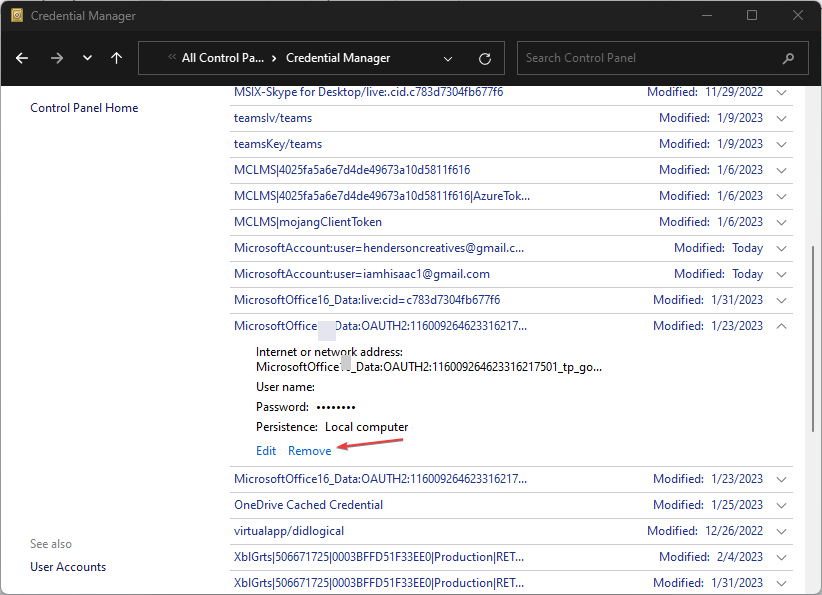
- बंद कर दो कंट्रोल पैनल विंडो और अपने पीसी को पुनरारंभ करें।
- 0x800704C6: इस Microsoft Store त्रुटि को कैसे ठीक करें
- Microsoft सुरक्षा कोड नहीं भेज रहा है: इसे ठीक करने के 2 तरीके
- OneDrive साइन-इन समस्या 0x8004e4be: इसे त्वरित रूप से कैसे हल करें
- आउटलुक में एक त्रुटि आई है: इसे ठीक करने के 5 तरीके
- दबाओ खिड़कियाँ कुंजी + मैं खोलने के लिए समायोजन अनुप्रयोग।
- पर क्लिक करें हिसाब किताब और पर क्लिक करें पहुँच कार्य या स्कूल टैब।
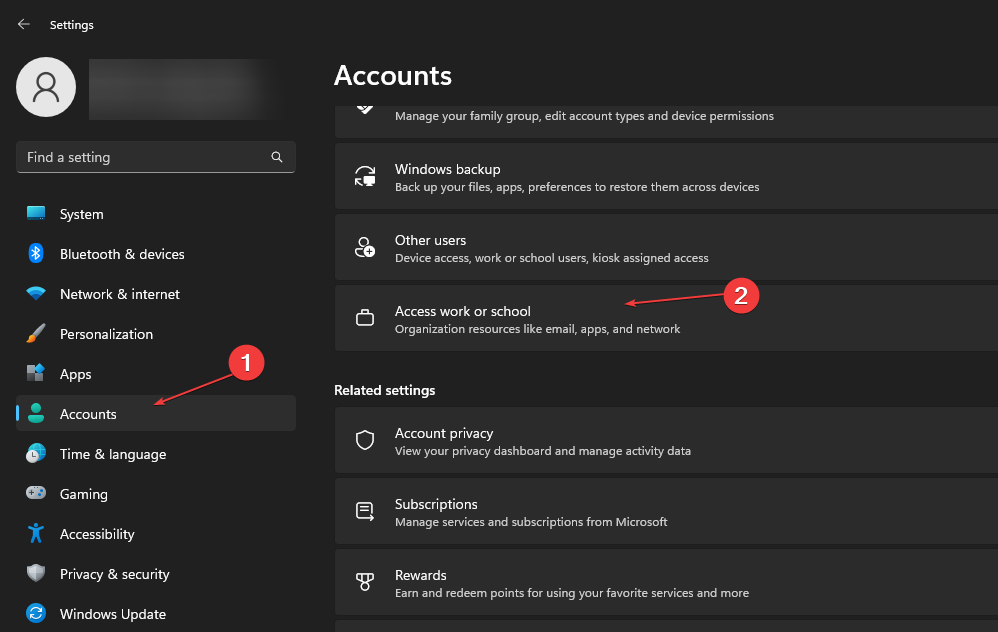
- बाएँ फलक पर, अपने कार्यालय या विद्यालय के खाते को अनलिंक करें।
- बंद कर दो समायोजन ऐप और अपने पीसी को पुनरारंभ करें।
- अपने कार्यालय या विद्यालय खाते को फिर से लिंक करने के लिए समान प्रक्रिया का पालन करें।
चूंकि Office 365 में लॉग इन करने का प्रयास करते समय त्रुटि 135011 ट्रिगर किया गया था, इसलिए आपके खातों को अनलिंक करना और पुनः लिंक करना कभी-कभी त्रुटि कोड 135011 को हल करता है।
यदि आपके पास ऐसे वैकल्पिक समाधान हैं जिनसे आपको यह समाधान करने में मदद मिली है कि आपके संगठन ने इस डिवाइस त्रुटि कोड 135011 को अक्षम कर दिया है, तो आप हमें टिप्पणी अनुभाग में बता सकते हैं।
अभी भी समस्या है? उन्हें इस टूल से ठीक करें:
प्रायोजित
यदि ऊपर दी गई सलाहों से आपकी समस्या का समाधान नहीं हुआ है, तो आपके पीसी में विंडोज़ की गंभीर समस्याएँ आ सकती हैं। हम अनुशंसा करते हैं इस पीसी मरम्मत उपकरण को डाउनलोड करना (TrustPilot.com पर बढ़िया रेटेड) उन्हें आसानी से संबोधित करने के लिए। स्थापना के बाद, बस क्लिक करें स्कैन शुरू करें बटन और फिर दबाएं सभी की मरम्मत।

![MS खाते से जुड़ा कोई भी लागू उपकरण नहीं है [फिक्स]](/f/e07c82e1227fde51f58bd8b6bafa39e1.jpg?width=300&height=460)
![हमें आपके Microsoft खाते को स्टीम से जोड़ने में समस्या हो रही है [FIX]](/f/fb62b5b9643a7648709d8e1dea44f0d0.jpg?width=300&height=460)